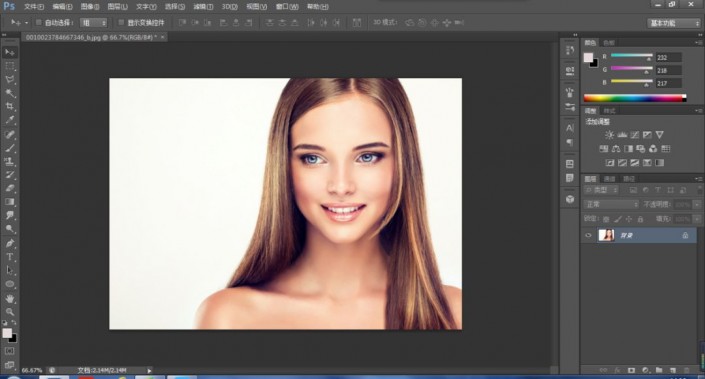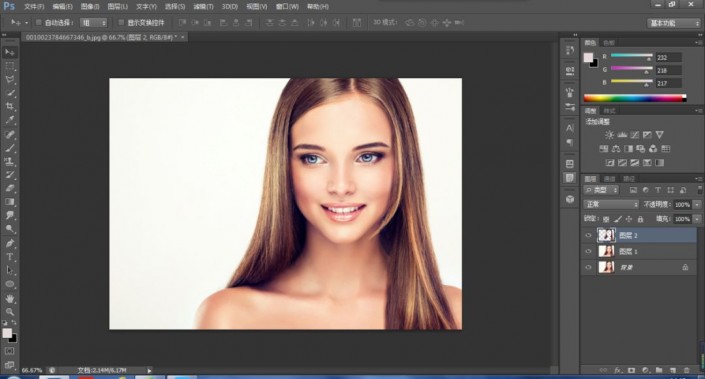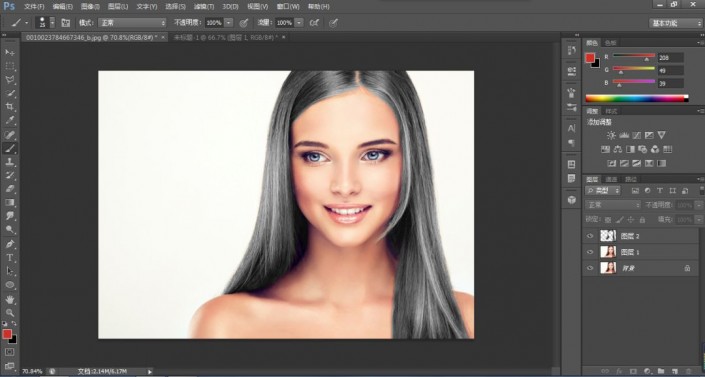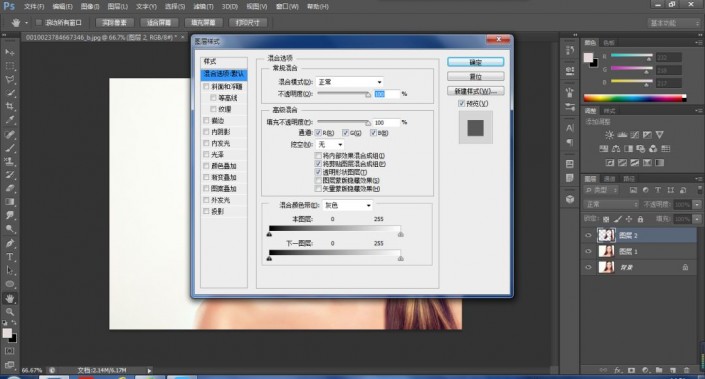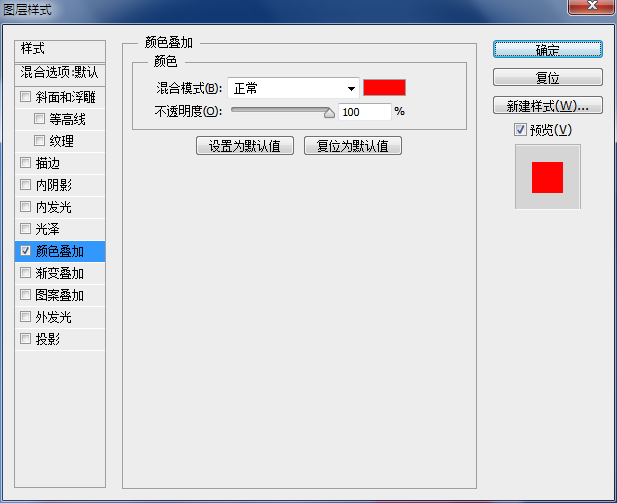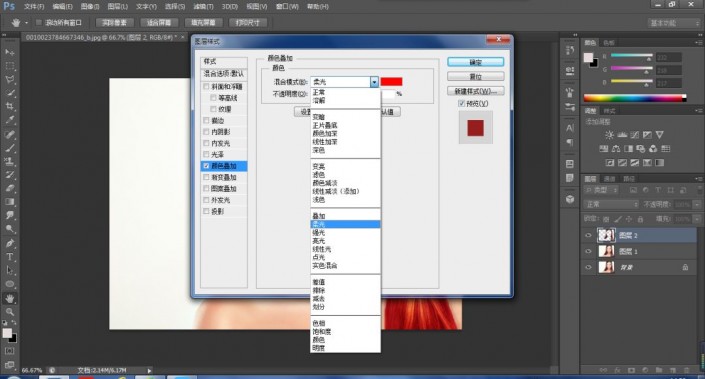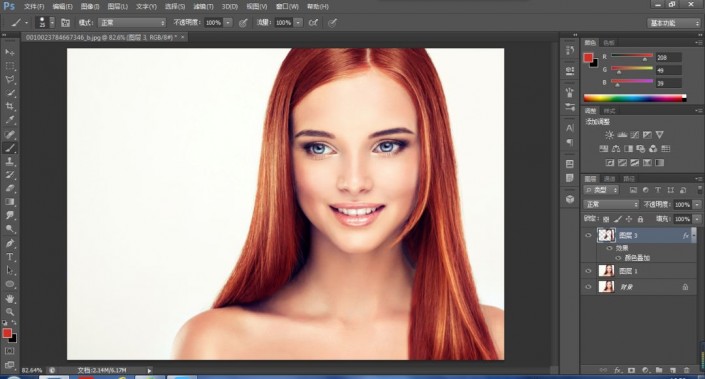很多想染发却不知道哪种颜色适合自己,此时就可以利用强大的PS软件给自己改发色了。那么PS怎么改变头发颜色?下本篇教程教同学们通过PS改变头发颜色方法,一起来看看吧。
效果图:

想学更多请访问www.16xx8.com
素材:

1、打开一张自己的美照,为了给大家示范,7君选择了这张美女图片。
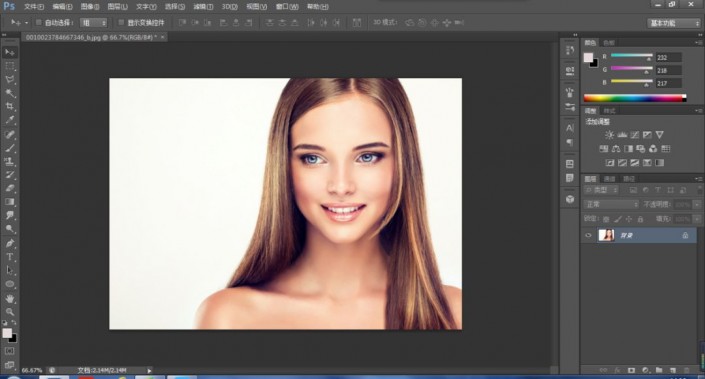
2、按ctrl+j复制背景图层,在新图层上编辑,保留原始图层,这样在新图层(图层1)上编辑就不会破坏原始图层,也方便自己对新图和原图进行对比总结效果如何。
3、使用魔棒结合套索工具选出头发,然后按住ctrl+j将选出的头发复制到新图层 (图层2)。
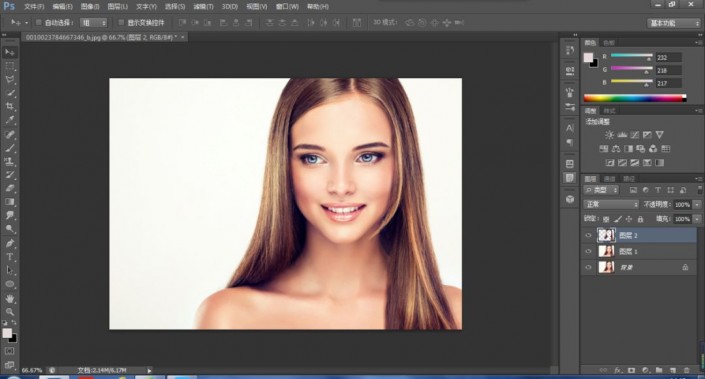
4、对头发图层进行去色(ctrl+shift+u),使接下来的颜色叠加不会把原本金发色叠加进去。
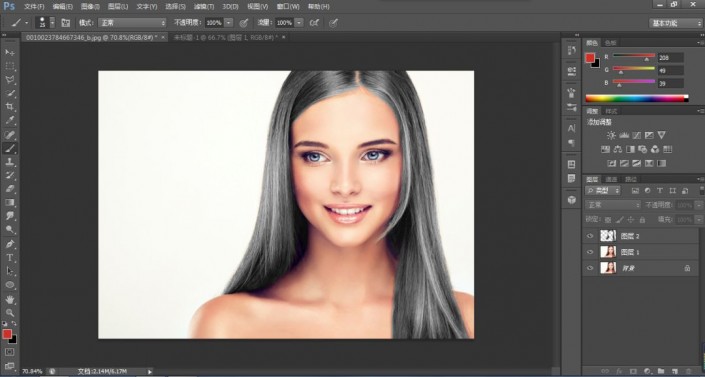
双击头发图层(图层2),弹出如下图层样式窗口,然后选择颜色叠加。
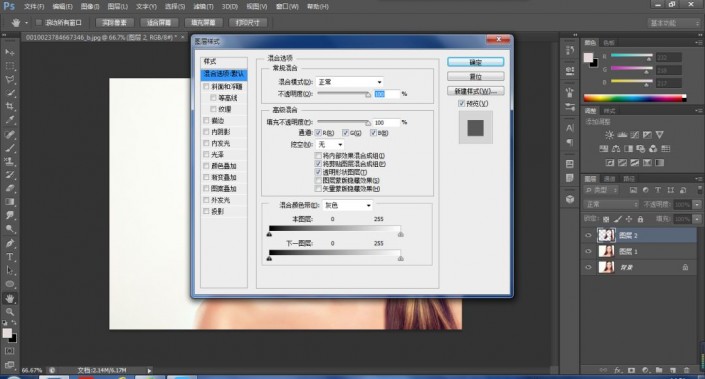
选择颜色叠加,选择自己喜欢的颜色,这里我选择了虹色,将不透明度改为60%(非固定值,根据自己的喜好调大小)。
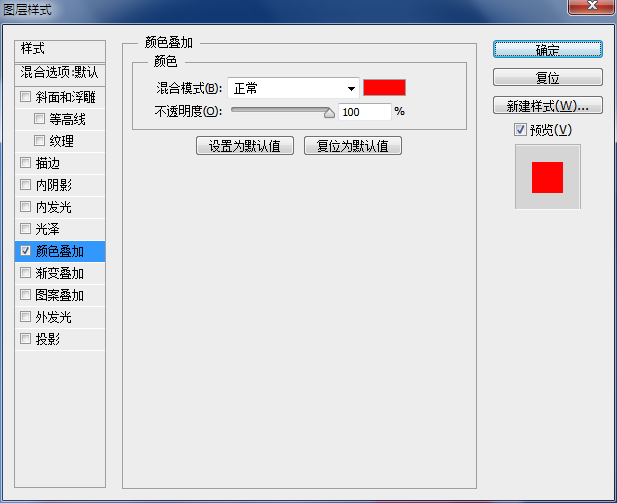
将混合模式改为柔光,如果不改混合模式,颜色将是单色叠加上去很不自然。
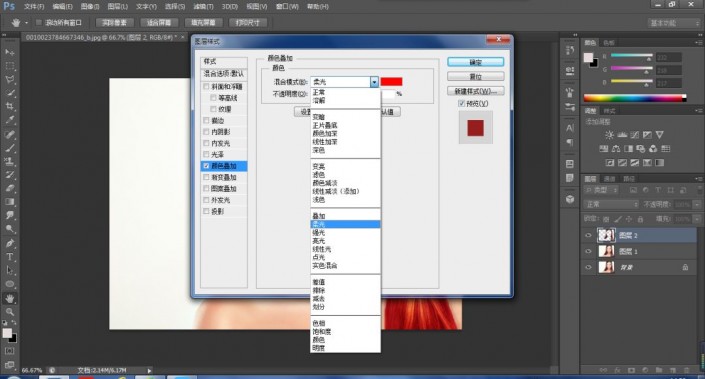
5、用橡皮擦擦除边角多出的红色部分,橡皮擦的选择要选柔角的那种,擦出来更加的自然,可以在擦得过程中调整橡皮擦的大小以及强度,擦得越仔细就越自然。用橡皮擦擦除边角多出的红色部分。

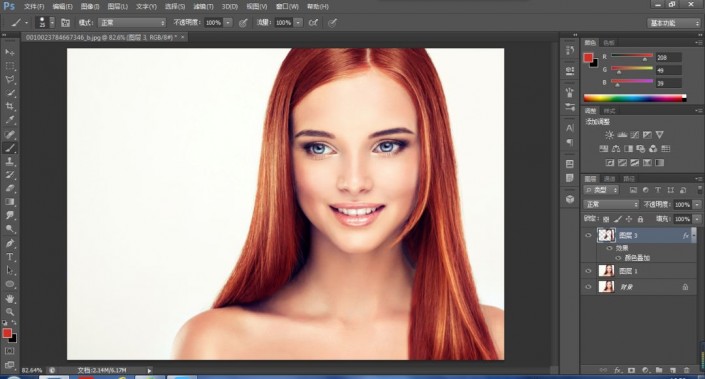
6、最后在菜单栏->图像->调整里选择例如曲线,色彩平衡、对比度啊什么的调整下让图片看起来更自然。
完成: